WPS PPT中進行分頁插圖的方法
時間:2023-05-05 10:46:31作者:極光下載站人氣:168
對于幻燈片的編輯和修改,很多小伙伴選擇使用wps PPT編輯工具進行操作,對于制作PPT幻燈片文檔是我們平常經常會遇到的,我們會根據自己的需要在幻燈片中進行文字、圖片、圖表等內容的編輯和設置,有的情況下我們需要一次性在多張幻燈片中插入不同的圖片,那么我們就需要使用到該軟件中的分頁插圖功能,比如有些時候你需要在多張幻燈片中插入自己需要進行設計的圖片,那么我們通過分頁插圖功能,一次性批量選中需要的圖片,之后插入的這些圖片就會依次顯示在不同的幻燈片中,那么就會省去你插圖的操作時間,下方是關于如何使用WPS PPT分頁插圖的具體操作方法,如果你需要的情況下可以看看方法教程,希望對大家有所幫助。
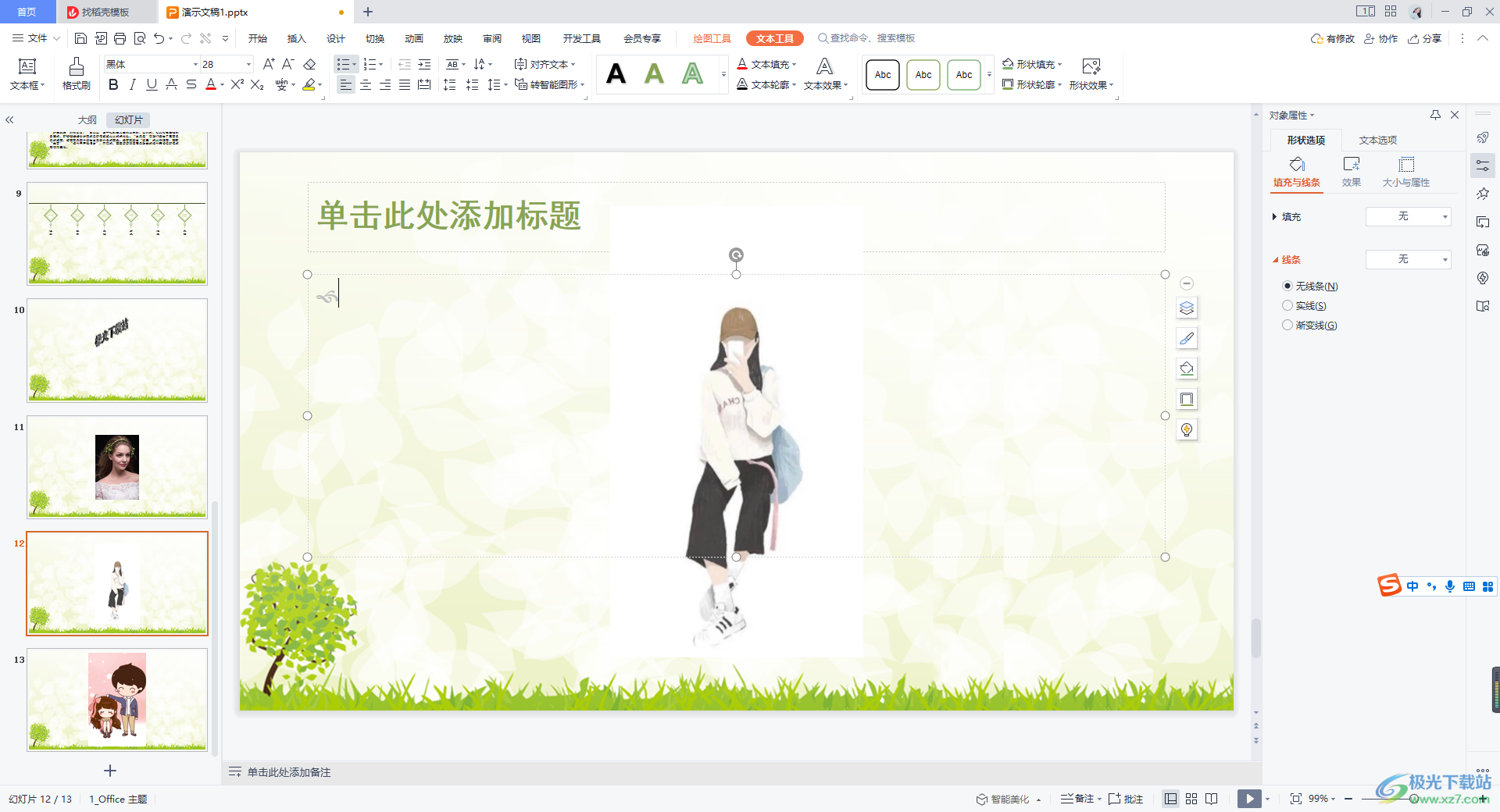
方法步驟
1.首先我們需要將WPS PPT文檔打開,進入到頁面之后新建一張幻燈片,然后在頁面頂部點擊【插入】選項,在工具欄中選擇打開【圖片】選項。
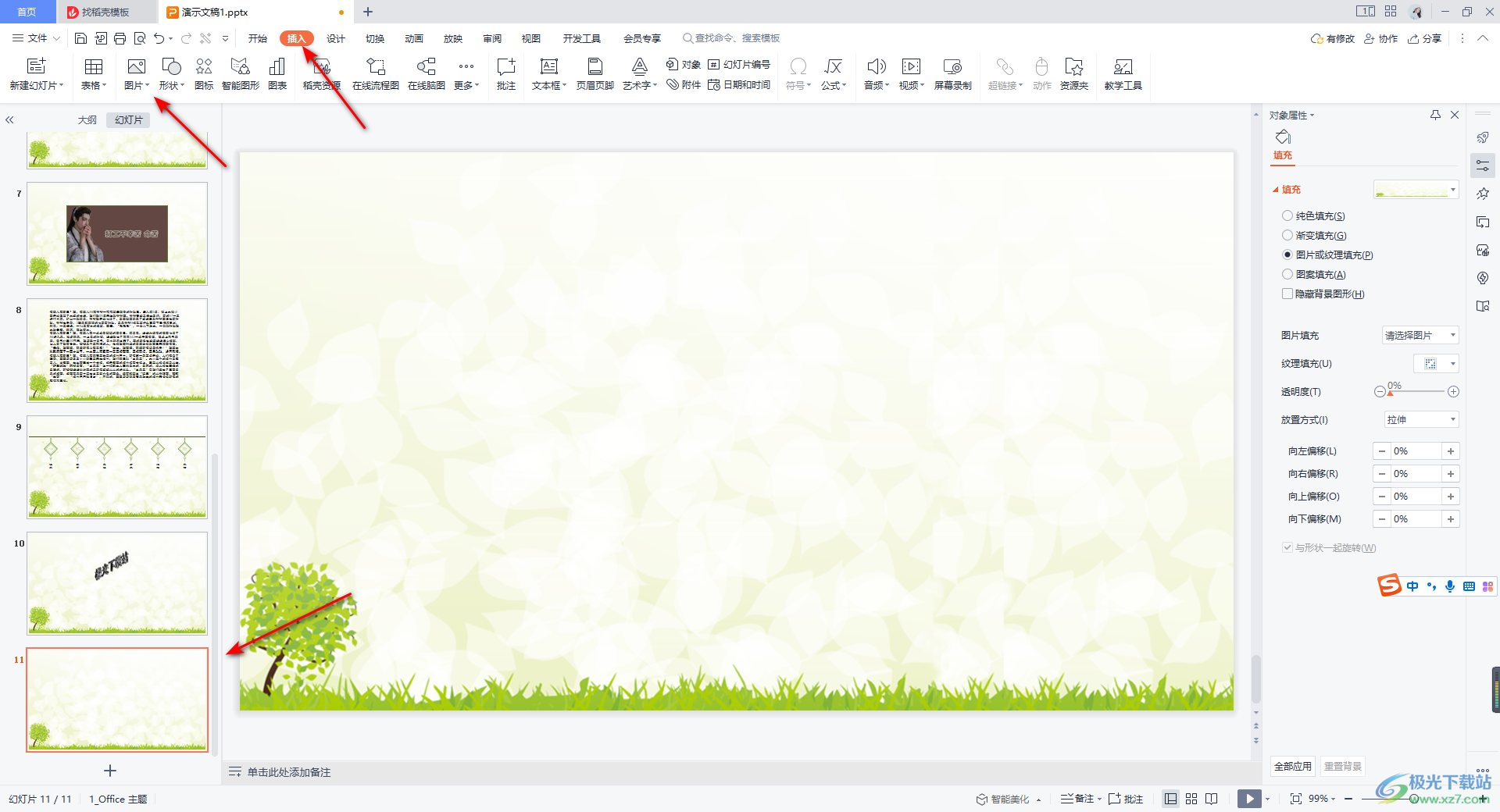
2.在打開的圖片選項中,有一個【分頁插圖】選項,我們直接點擊該選項進入到自己電腦中的文件夾頁面中。
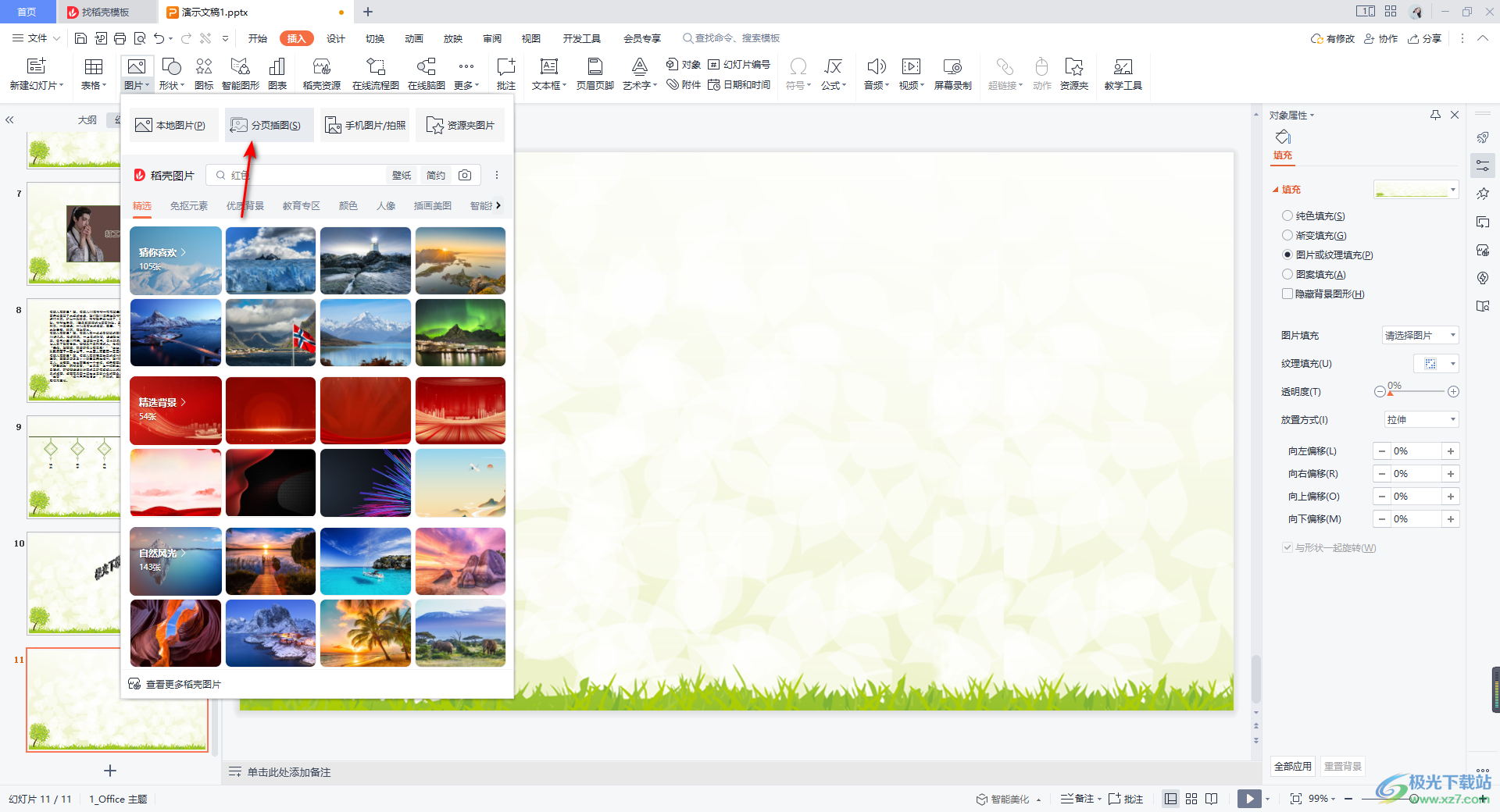
3.這時你可以在頁面上,將自己想要添加的圖片通過Ctrl鍵+鼠標左鍵批量選擇圖片進行添加,點擊右下角的打開按鈕將圖片添加進來。
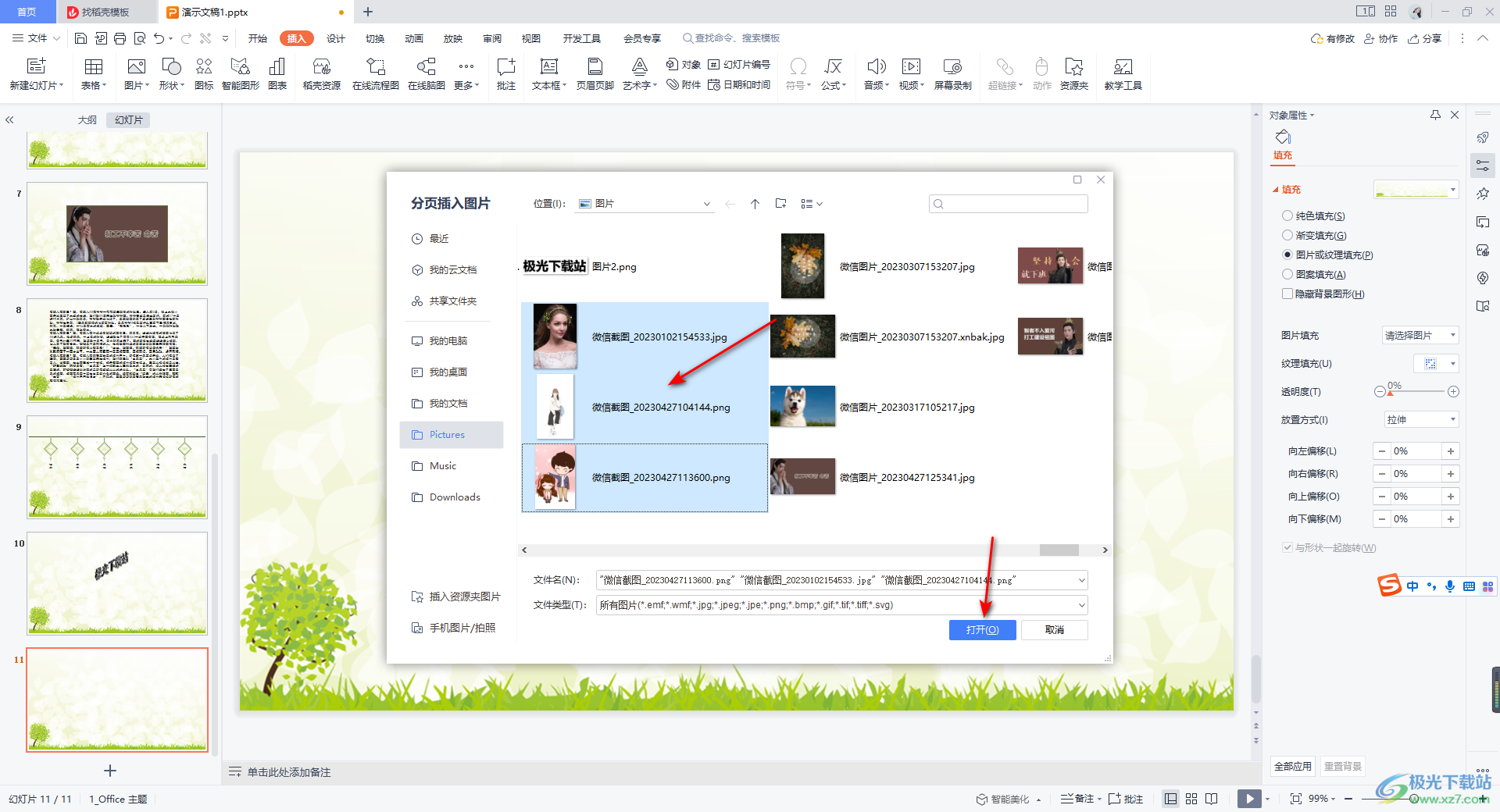
4.添加進來的圖片,你會看到你添加了幾張圖片,那么就會自動的新建幾張幻燈片,并且在每一張幻燈片中會顯示出一張圖片,如圖所示。

5.你可以根據自己的需要點擊圖片進行相關的設置,比如在工具欄中設置一下透明度、裁剪以及添加色彩、邊框等。
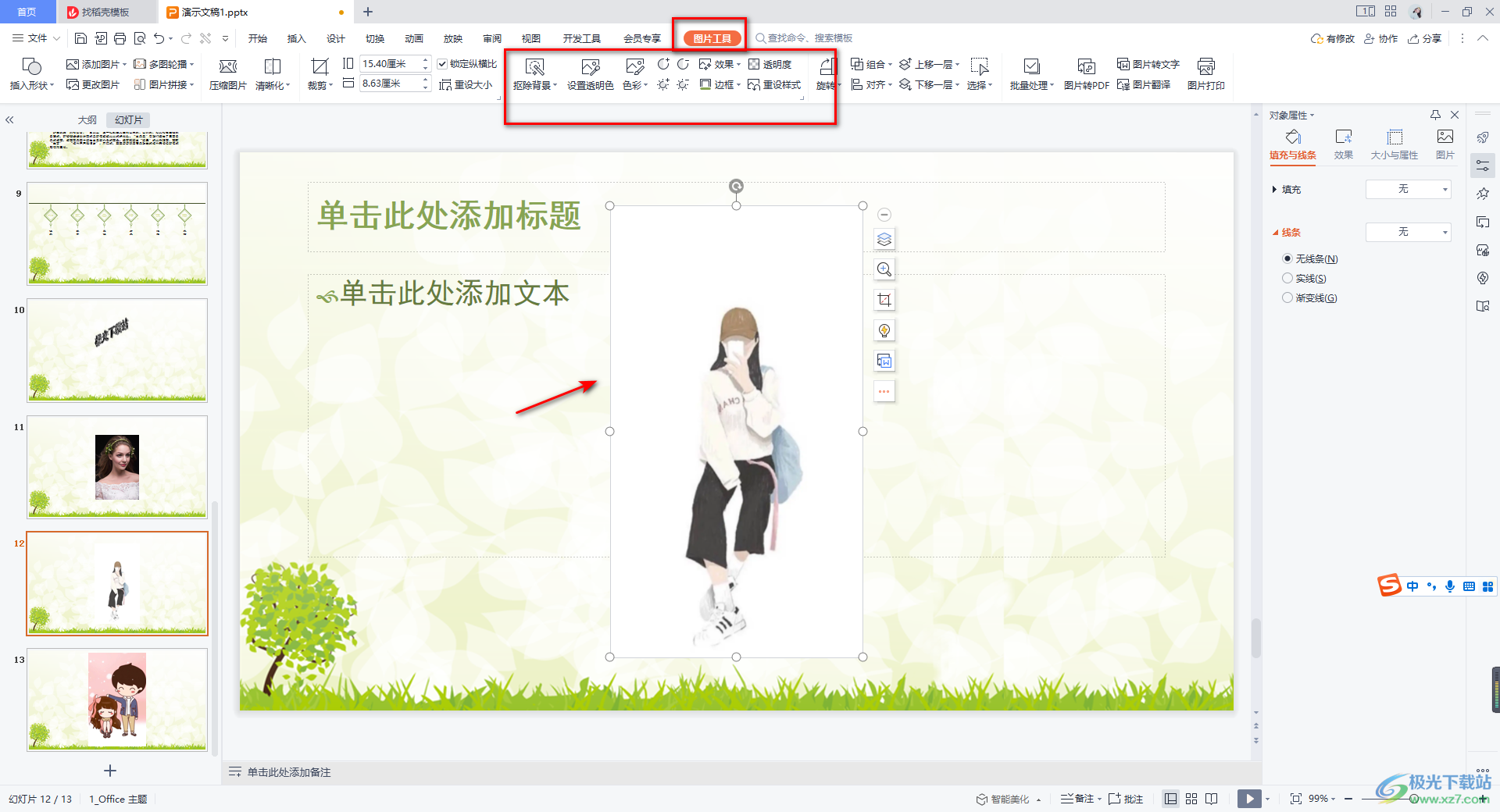
以上就是關于如何使用WPS PPT進行分頁插圖的具體操作方法,我們在進行幻燈片的設置過程中,你可以在WPS PPT中添加自己需要的圖片進行設計,通過分頁插圖功能,可以批量將圖片依次插入到不同的幻燈片中顯示出來,感興趣的話可以自己操作試試。

大小:240.07 MB版本:v12.1.0.18608環境:WinAll
- 進入下載
相關推薦
相關下載
熱門閱覽
- 1百度網盤分享密碼暴力破解方法,怎么破解百度網盤加密鏈接
- 2keyshot6破解安裝步驟-keyshot6破解安裝教程
- 3apktool手機版使用教程-apktool使用方法
- 4mac版steam怎么設置中文 steam mac版設置中文教程
- 5抖音推薦怎么設置頁面?抖音推薦界面重新設置教程
- 6電腦怎么開啟VT 如何開啟VT的詳細教程!
- 7掌上英雄聯盟怎么注銷賬號?掌上英雄聯盟怎么退出登錄
- 8rar文件怎么打開?如何打開rar格式文件
- 9掌上wegame怎么查別人戰績?掌上wegame怎么看別人英雄聯盟戰績
- 10qq郵箱格式怎么寫?qq郵箱格式是什么樣的以及注冊英文郵箱的方法
- 11怎么安裝會聲會影x7?會聲會影x7安裝教程
- 12Word文檔中輕松實現兩行對齊?word文檔兩行文字怎么對齊?
網友評論